از جمله شیوه هایی که می تواند به بهبود سرعت و عملکرد سیستم ها کمک کند، پاک کردن کش ویندوز است. کش ویندوز، در واقع فایل هایی موقتی هستند که جهت راحتی و تسریع دسترسی به اطلاعات و بهبود عملکرد برنامه ها ایجاد می گردند. با این حال، در برخی موارد، فایل های کش به تدریج و با گذر زمان زیاد شده و فضای زیادی از هارد دیسک را اشغال می کنند. این موضوع می تواند سبب کاهش سرعت سیستم ها شود. در ادامه به بررسی این موضوع خواهیم پرداخت که چطور کش ویندوز را در نسخه های مختلف پاک کنیم؟
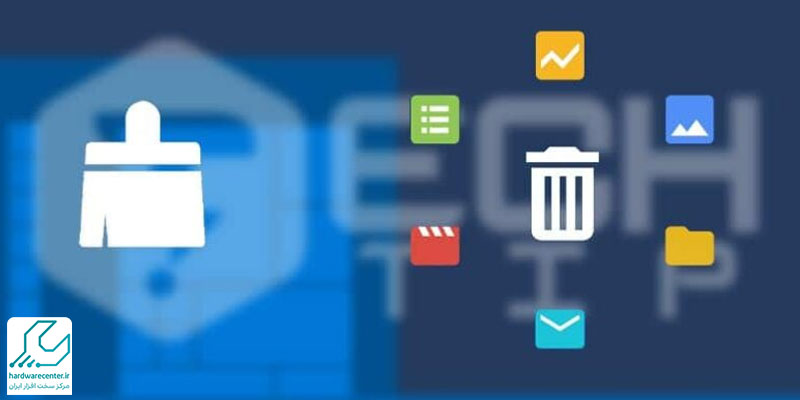
اهمیت پاک کردن کش ویندوز
در سیستم عامل های ویندوز، اغلب با ذخیره خودکار فایل های موقتی در قالب کش مواجه هستیم. این فایل ها به تسریع اجرا برنامه ها و سیستم کمک می کنند. اگر چه دسترسی به فایل ها سرعت بالایی پیدا می کند اما بخش اعظمی از هارد دیسک توسط فایل های کش ویندور اشغال می شود. حذف کش ویندوز باعث آزاد شدن فضای ذخیره سازی و افزایش سرعت سیستم می شود. این امر به ویژه در سیستم های قدیمی یا سیستم هایی که فضای ذخیره سازی کمی دارند، بسیار مهم است.
حذف کش ویندوز 11
آخرین و جدیدترین نسخه ارائه شده از سیستم عامل ویندوز، ورژن 11 است. این نسخه از سیستم عامل ویندوز دارای ویژگی های بهبود یافته ای جهت مدیریت فضای ذخیره سازی و حذف فایل های کش است. از جمله شیوه های مورد استفاده از نسخه از ویندوز، استفاده از ابزاری به نام Storage Sense بوده که شیوه ای آسان و کارآمد است. جهت فعال نمودن این ویژگی باید مراحل زیر را طی کنید:
- باز کردن تنظیمات (Settings) از منوی استارت.
- برای فعال سازی آن، به تنظیمات ویندوز رفته و مسیر system > storage را دنبال کنید.
- سپس گزینه Storage Sense را فعال کرده و در بالای صفحه گزینه “Automatic User Content Cleanup” را روشن کنید. از این پس این ابزار به صورت خودکار و دوره ای فایل های غیرضروری و کش را حذف کرده و نیازی به دخالت دستی کاربر وجود نخواهد داشت.
برای اطلاعات بیشتر کلیک کنید: خطای Device Driver در ویندوز
پاک سازی کش مایکروسافت استور در ویندوز 11
مایکروسافت استور نیز مانند سایر برنامه ها فایل های کش ایجاد می کند. برای پاک کردن کش این برنامه، کلیدهای Windows + R را فشرده و در کادر RUN، عبارت WSReset.exe را وارد کنید و اینتر را بزنید. پس از اجرا، پنجره ای سیاه رنگ باز شده که پس از مدتی خود به خود بسته می شود و کش مایکروسافت استور حذف خواهد شد.
روش پاک کردن کش ویندوز 10
از جمله محبوب ترین نسخه های ویندوز، ویندوز 10 است. در این نسخه از ویندوز شیوه های گوناگونب جهت حفظ فایل های کش وجود دارد. از جمله ساده ترین شیوه ها برای خلاص شدن از فایل های کش ویندوز، استفاده کردن از ابزار Disk Cleanup است. جهت دسترسی به این ابزار باید مراحل زیر را پشت سر بگذارید:
- باز کردن منوی استارت و جستجوی عبارت “Disk Cleanup”
- انتخاب درایو سیستم (معمولا درایو C) و سپس کلیک بر روی دکمه “OK”
- انتخاب فایل های موقتی از لیست نمایش داده شده و کلیک بر روی “OK” برای حذف آن ها.
روش استفاده از ابزار Disk Cleanup یکی از آسان ترین راه های برای حذف کش ویندوز در ویندوز 10 است. به علاوه شما می توانید از ابزارهای دیگری مثل Storage Sense هم جهت مدیریت فضای ذخیره سازی و نیز حذف فایل های کش یا فایل های موقتی استفاده کنید.
حذف کش ویندوز 8
در ویندوز 8، روش های متفاوتی برای حذف کش وجود دارد.
- برای پاکسازی کش دسکتاپ، می توان از ابزارهایی مانند CCleaner برای حذف کل کش سیستم استفاده کرد.
- برای حذف کش مرورگر اینترنت اکسپلورر، کافی است تنظیمات مرورگر را باز کرده، به Internet Options بروید و گزینه “Delete” را در بخش “Delete Browsing History” انتخاب کنید. این روش زمانی مفید است که مرورگر در بارگذاری سایت ها با مشکل مواجه باشد.
بیشتر بخوانید: نحوه حذف فولدر Windows.old
حذف کش ویندوز 7
جهت پاک کردن فایل های کش ویندوز در ویندوز 7، علاوه بر استفاده از ابزار Disk Cleanup، شیوه های دیگری نیز وجود دارد. اگر چه نسخه 7 از سیستم عامل ویندوز نیز از ابزار Disk Cleanup استفاده می کند اما ممکن است رابط کاربری آن تفاوت های جزئی و کوچکی نسبت به نسخه 10 داشته باشد. برای حذف کش ویندوز 7 باید مراحل زیر را طی کنید:
- باز کردن منوی استارت و جستجوی عبارت “Disk Cleanup”
- انتخاب درایو مورد نظر و سپس کلیک بر روی دکمه “OK”
- از لیست فایل های موقتی، گزینه های مربوط به کش را انتخاب کنید و سپس روی “OK” کلیک کنید.
حذف کش ویندوز در ویندوز 7 نیز باعث افزایش سرعت و عملکرد سیستم می شود. با توجه به این که ویندوز 7 دیگر توسط مایکروسافت پشتیبانی نمی شود، بهتر است به نسخه های جدیدتر ویندوز ارتقاء دهید تا از امکانات و امنیت بهتری بهره مند شوید.
حذف داده های مکانی ویندوز
برای پاکسازی کش ویندوز، حذف داده های مکانی نیز یک روش موثر است. این کار می تواند به بهبود عملکرد سیستم و آزادسازی فضای بیشتری کمک کند. حذف کش موقعیت مکانی، در واقع پاککردن تاریخچه موقعیت های سیستم است. برای انجام این کار، کلیدهای ترکیبی Windows + i را بزنید تا وارد تنظیمات ویندوز شوید. سپس به بخش Privacy & Security بروید و گزینه “Location” را در قسمت App permissions پیدا کنید. حالا گزینه “Clear” را در بخش تاریخچه موقعیت مکانی انتخاب کرده و کش مربوط به داده های مکانی را حذف کنید. از این به بعد، ویندوز به طور خودکار کش سیستم را پاک می کند.
این آموزش برای شما مفید خواهد بود: آموزش نصب فونت
استفاده از ابزار های شخص ثالث برای حذف کش ویندوز
علاوه بر ابزارهای داخلی ویندوز، برخی از برنامه های شخص ثالث هم وجود دارند که به کاربران کمک می کنند تا پاک کردن کش ویندوز را به راحتی انجام دهند. این برنامه ها عموما امکانات بیشتری نسبت به ابزارهای پیش فرض ویندوز ارائه داده و به کاربران اجازه می دهند تا به صورت دقیق تری فایل های موقتی را مدیریت کنند. برخی از محبوب ترین برنامه های حذف کش ویندوز عبارتند از:
CCleaner: این برنامه یکی از محبوب ترین ابزارهای بهینه سازی سیستم است که می تواند به کاربران در حذف فایل های موقتی و کش ویندوز کمک کند.
BleachBit: یک ابزار اپن سورس بوده که به کاربران اجازه می دهد تا کش ویندوز و فایل های موقتی دیگر را به راحتی حذف کنند.
استفاده از این ابزارها نه تنها به حذف کش ویندوز کمک میکند، بلکه می تواند به بهینه سازی کلی سیستم نیز کمک کند.

آیا بعد از حذف کش ویندوز مشکلی به وجود می آید یا نه؟
بسیاری از کاربران نگران هستند که با پاک کردن کش ویندوز ، اطلاعات مهمی را از دست بدهند یا عملکرد برنامه ها تحت تأثیر قرار گیرد. اما به طور کلی، حذف کش ویندوز هیج مشکل خاصی برای سیستم ایجاد نخواهد کرد. همان طور که گفتیم این کش ویندوز فقط فایل های موقت هستند و پس از حذف مجدد توسط سیستم دوباره ایجاد خواهند شد، بنابراین نگران از دست دادن داده های مهم نباشید.
تأثیر حذف فایل های کش ویندوز بر عملکرد سیستم
حذف کردن فایل های موقت ویندوز می تواند به طور قابل توجهی بر عملکرد سیستم تأثیر بگذارد، به خصوص اگر حجم این فایل ها زیاد باشد. با حذف فایل های کش ویندوز و آزادسازی فضای دیسک، سیستم شما قادر خواهد بود روان تر عمل کند و برنامه ها نیز با سرعت بارگذاری سریع تری اجرا خواهند شد. این کار به خصوص برای سیستم های دارای فضای دیسک محدود یا سیستم هایی که مدت طولانی از آخرین دوره پاک سازی آن ها گذشته است، مفید است.

